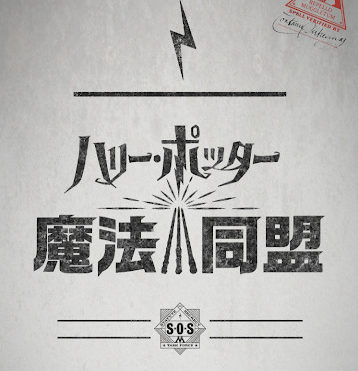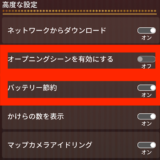「ハリポタGO」こと「ハリーポッター魔法同盟」が2019年7月2日の11時頃、リリースされました。
早速始めていきたいと思います。
ハリポタGoを遊ぶ前に、まずは節約の設定をしておきましょう!
ハリーポッター魔法同盟の始め方
ゲームのインストール
まずはApp StoreもしくはGoogle Playからアプリをインストールします。
製造元がNianticになっているか、念の為確認してください。
インストールには割と時間がかかります。
5分くらいかかりました。
ギガ消費を抑えるため、必ずWi-Fi環境でインストールしましょう。
ゲーム開始〜起動まで
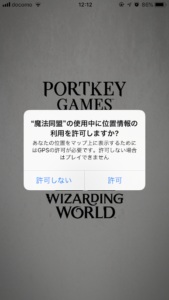
ハリポタGoは、ポケモンGoと同じ位置情報ゲームなので、位置情報を使います。
「許可」をタップしましょう。

待機画面に移ります。
ポケモンGoで見慣れた、Nianticのロゴですね。
しばらく待ちます。
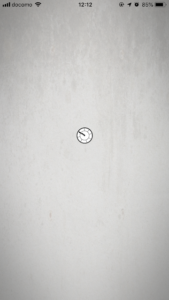
こちらも待機画面です。
時計のマークが回っています。

こちらがホーム画面です。
公式サイトと同じマークがかっこいいですね。
スマホアプリには珍しい、チラシのようなクラシックなデザインです。
ゲーム開始前の設定〜通知許可など
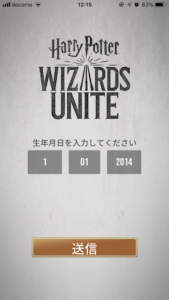
ハリポタGoでは、生年月日を入力する箇所があります。
入力するとログイン画面になります。
ログインでは、「Facebook」か「Googleアカウント」しか使えません。
どちらかを使ってログインすることになります。
GoogleアカウントはハリポタGo用に新しく作ることもできます。
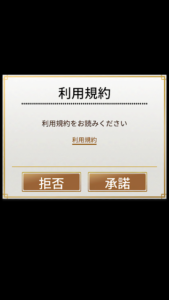
次は規約の画面です。
一応確認し、「承諾」をタップしましょう。
管理人は中身を読みました。
位置偽装などの禁止行為が書かれているくらいで問題なさそうでした。
次はプライバシーポリシーです。
一応確認し、「OK」をタップしましょう。
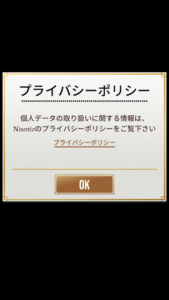
管理人はプライバシポリシーの中身を読みました。
ワーナーブラザーズエンターテイメントの公式サイトに書かれています。
公式サイトでは友人を誘ったり、ギフトを送ったりする機能があるようです。
友人の情報は本人の許可なく入力しないようにしましょう!
続いてメールの同意画面になります。
ニュースを受け取るか、利用情報を使う許可をするか、を聞かれます。
気になる場合はどちらもチェックを外して大丈夫です。
ゲーム開始前の設定〜アカウントの作成
続いてゲーム内アカウントを作成します。
魔法同盟の「志願登録」をするという設定になっていますね。
まずは名前の入力です。

自分にしか見えない名前で、いつでも変えられるということなので安心です。
名と姓を入力する欄があります。
どちらも入力してから「次へ」をタップしましょう。
「名」だけ入力して「次へ」を押すと、「この名前は禁止されています」というエラーが出ます。

次はコードネームの設定になります。
こちらは公開され、フレンドを作る時にも用います。
個人情報は入れない文字列にしておきましょう。
こちらが通称「アカウント」と呼ばれるコードで、先着順になっています。
人気の文字列「Gryffindor(グリフィンドール)」などは既に取られていて弾かれますので注意です。
管理人は10分くらい弾かれ続けてました。
コードネームを決めて入力すると安全の注意が出てきます。
移動中など特に、周りに注意してプレイしましょう。
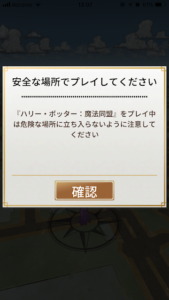
これでゲームを始めることができます。(チュートリアルが始まります)

落ち着いてゲームを進めて行きましょう!